Como corrigir err_cert_common_name_invalid error no chrome

- 1349
- 395
- Wendell Legros
Err_cert_common_name_invalid é um erro comum encontrado durante o processo de carregamento do site. Às vezes pode ser devido ao erro de certificado no site. Pode haver muitas razões por trás disso, como cache corrompido, permissão para reproduzir conteúdo protegido está desativado, nível de proteção de navegação segura, endereço DNS, etc. Permite ver como podemos corrigir este erro abaixo.
Índice
- Corrigir 1 - Aumente a proteção para navegação segura
- Corrigir 2 - Reproduzir conteúdo protegido
- Corrigir 3 - Dados de navegação limpa
- Corrigir 4 - Redefinir configurações do navegador
- Corrigir 5 - Desativar as configurações automáticas do fuso horário
- Corrigir 6 - Modificar o endereço DNS
- Corrija 7 - reinicie e verifique se o problema foi resolvido
Corrigir 1 - Aumente a proteção para navegação segura
Etapa 1: Clique em três pontos no canto superior direito do navegador e selecione configurações No menu suspenso.

Etapa 2: No menu do lado esquerdo, clique em PRivada e segurança.
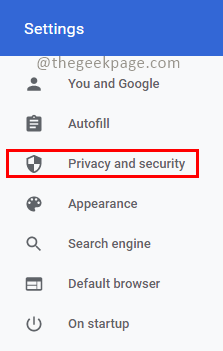
Etapa 3: Clique em Segurança na seção de privacidade e segurança.
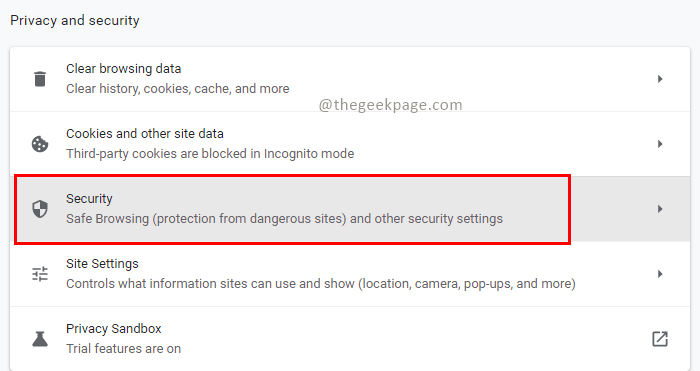
Etapa 4: Na seção de navegação segura, selecione Proteção aprimorada.
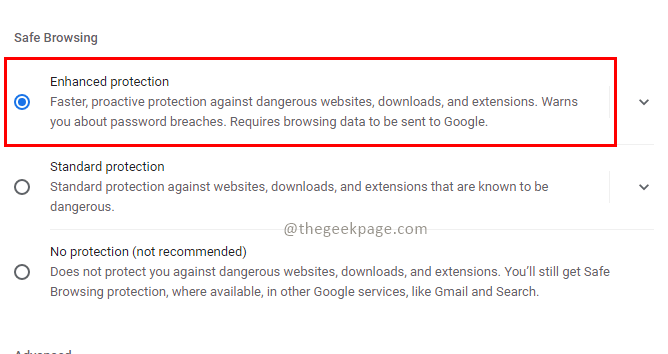
Corrigir 2 - Reproduzir conteúdo protegido
Etapa 1: Clique em três pontos no canto superior direito do navegador e selecione configurações No menu suspenso.

Etapa 2: No menu do lado esquerdo, clique em Privacidade e segurança.
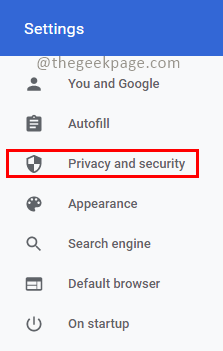
Etapa 3: Clique em Configurações do site na seção de privacidade e segurança.
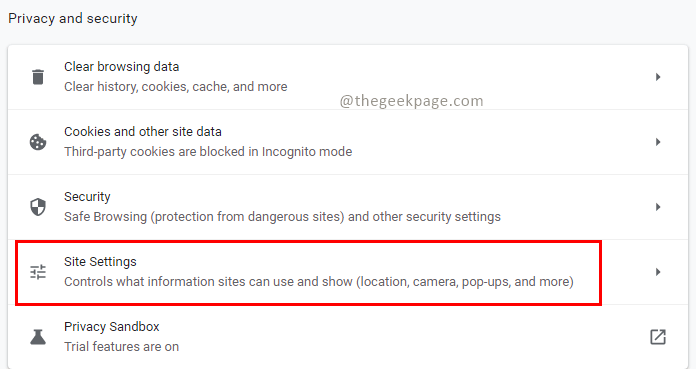
Etapa 4: nas configurações do site, vá para a seção de conteúdo e clique em Configurações de conteúdo adicionais.
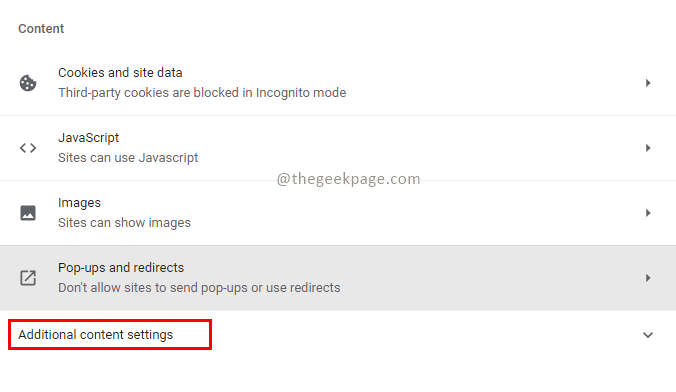
Etapa 5: Clique em IDs de conteúdo protegidos Em configurações de conteúdo adicionais.

Etapa 6: nas configurações de identificação de conteúdo protegidas, verifique se garante Os sites podem reproduzir conteúdo protegido e Os sites podem usar identificadores para reproduzir conteúdo protegido são selecionados.
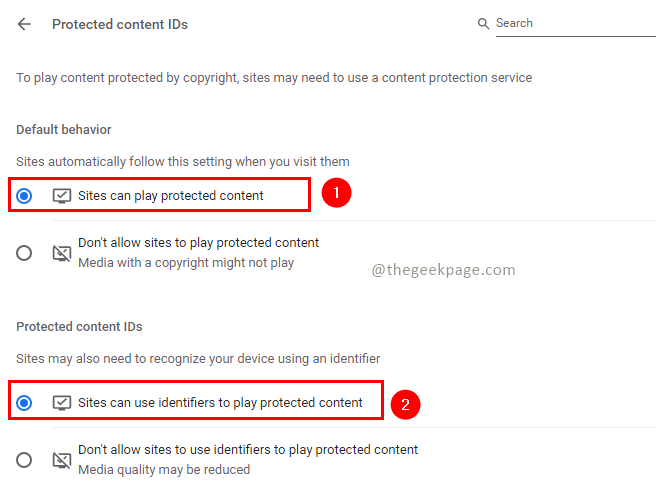
Corrigir 3 - Dados de navegação limpa
Etapa 1: Pressione Ctrl+Shoft+Excluir Chaves no navegador.
Etapa 2: Na janela de dados de navegação transparente, clique no Avançado guia, selecione o intervalo de tempo para Tempo todo, e selecione todas as caixas de seleção. Em seguida, clique em Apagar os dados Para limpar o cache.
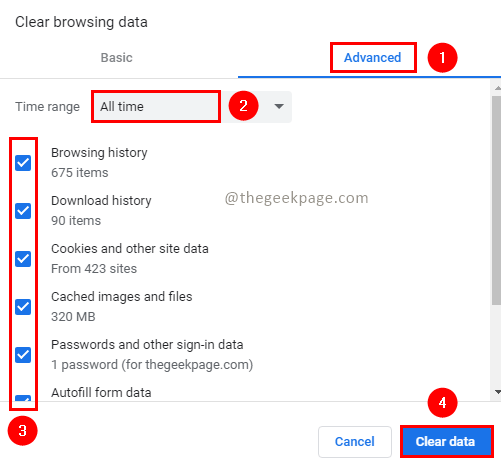
Corrigir 4 - Redefinir configurações do navegador
Etapa 1: Abra o navegador e clique no ícone que mostra o três pontos opção. Isso leva ao configurações Opção do menu suspenso.

Etapa 2: Clique em Avançado no menu do lado esquerdo.
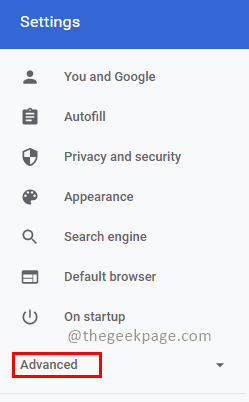
Etapa 3: Selecione Redefinir e limpar em configurações avançadas.
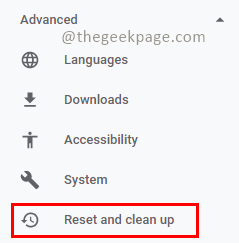
Etapa 4: Selecione Restaurar as configurações para seus padrões originais na seção Redefinir e limpar.
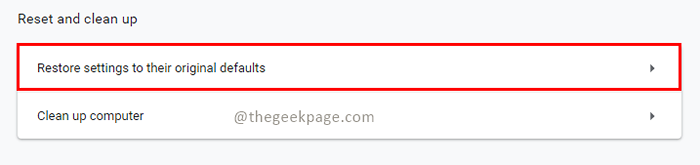
Etapa 5: o pop -up de confirmação aparecerá, clique em Redefinir as configurações para prosseguir.
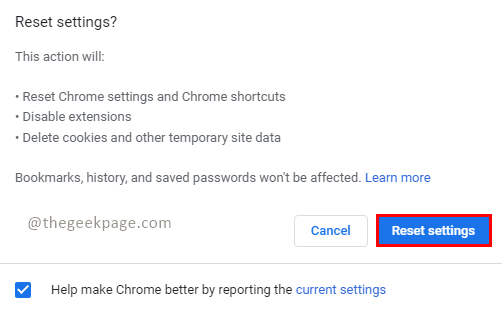
Corrigir 5 - Desativar as configurações automáticas do fuso horário
Etapa 1: Pressione Win + r chaves, tipo MS-Settings: DataEndTime e clique OK.
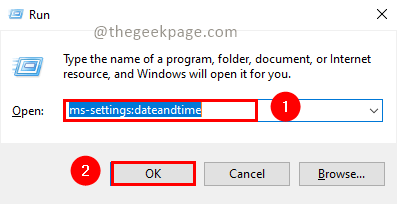
Passo 2: Desativar as configurações Defina o tempo automaticamente, Defina o fuso horário automaticamente, e Ajuste para o horário de verão automaticamente. Você pode selecionar seu fuso horário manualmente e defini -lo.
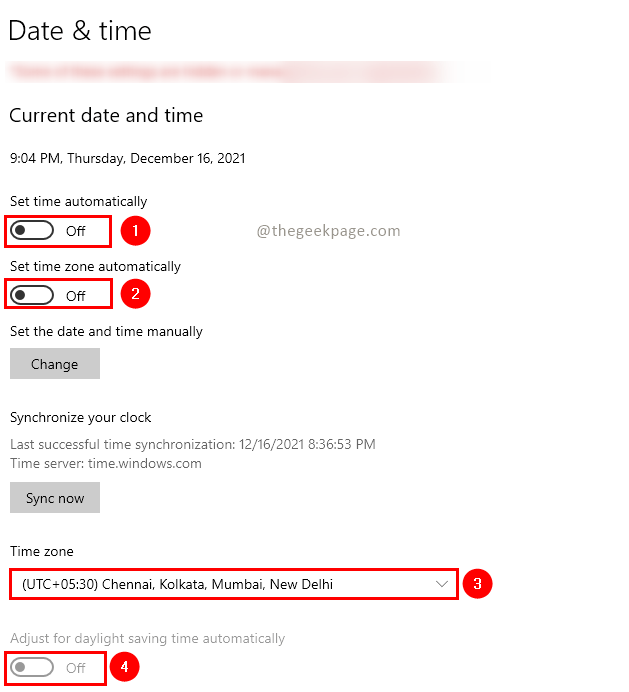
Corrigir 6 - Modificar o endereço DNS
Etapa 1: Pressione Win + r chaves, tipo MS-Settings: Network e clique OK.
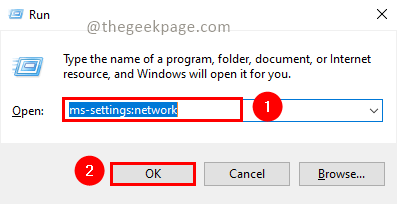
Etapa 2: clique no Alterar opções de adaptador Na seção Alterar sua rede de configurações.
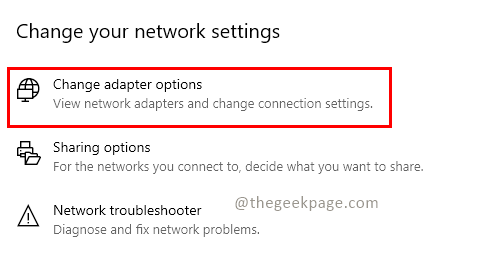
Etapa 3: selecione a conexão a que você está conectado, Clique com o botão direito do mouse nele, e selecione Propriedades.
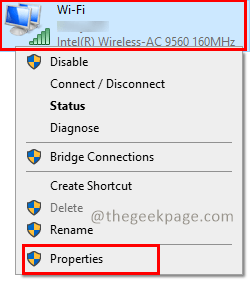
Etapa 4: Na janela Propriedades, selecione o Networking guia e selecione Internet Protocol Versão 4 (TCP/IPv4), e clique em Propriedades.
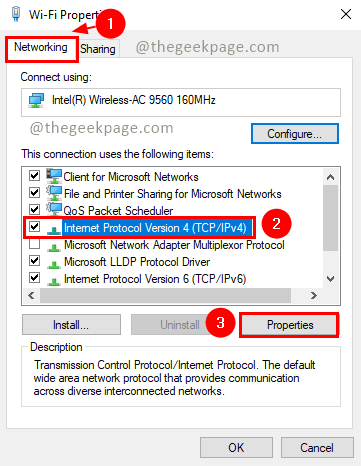
Etapa 5: Na janela da versão 4 do protocolo da Internet (TCP/IPv4), selecione Use os seguintes endereços do servidor DNS. Digitar 8.8.8.8 para endereço do servidor DN preferido e 8.8.4.4 Para endereço do servidor DNS alternativo. Clique OK.
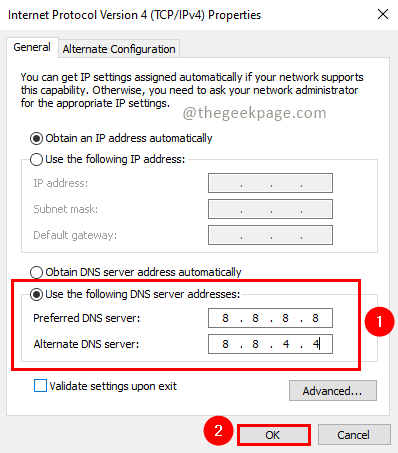
Corrija 7 - reinicie e verifique se o problema foi resolvido
Reinicie seu sistema depois de executar as etapas acima e verificar se o problema foi resolvido.
Isso é tudo!! Espero que este artigo tenha sido informativo e resolva o problema. Por favor, comente e nos informe. Obrigado pela leitura.
- « Como corrigir Err_quic_protocol_error Issue
- Corrija o ícone Bluetooth ausente no painel de configurações rápidas no Windows 11 »

